Skanowanie z wysłaniem na adres FTP
W przypadku dokumentów wielostronicowych należy korzystać z automatycznego podajnika dokumentów. | Z szyby skanera należy korzystać w przypadku pojedynczych arkuszy, małych przedmiotów (np. pocztówek lub zdjęć), folii, papieru fotograficznego lub cienkich nośników (np. wycinków z czasopism). |
Skaner umożliwia skanowanie dokumentów bezpośrednio na serwer protokołu wymiany plików (FTP). Jednocześnie na serwer można wysłać tylko jeden adres FTP.
Po skonfigurowaniu miejsca docelowego FTP przez administratora systemu nazwa tego miejsca będzie dostępna w postaci numeru skrótu lub profilu za pośrednictwem ikony Wstrzymane zadania. Miejscem docelowym FTP może być inna drukarka PostScript, na przykład kolorowy dokument można zeskanować i wysłać do drukarki kolorowej.
Tworzenie skrótów
Aby uniknąć wpisywania na panelu sterowania drukarki całego adresu FTP podczas każdego wysyłania dokumentu na serwer FTP, możliwe jest utworzenie stałego miejsca docelowego FTP i przypisanie mu numeru skrótu. Istnieją dwa sposoby tworzenia klawisza skrótu: skorzystanie z wbudowanego serwera WWW lub skorzystanie z panelu sterowania drukarki.
Tworzenie skrótu FTP przy użyciu aplikacji Embedded Web Server
Uruchom przeglądarkę sieci Web, a następnie w polu adresu wpisz adres IP drukarki.
Uwagi:
- Wyświetl adres IP drukarki na ekranie głównym drukarki. Adres IP ma postać czterech liczb oddzielonych kropkami. Na przykład 123.123.123.123.
- W przypadku używania serwera proxy wyłącz go tymczasowo, aby prawidłowo załadować stronę sieci Web.
Przejdź do opcji:
Ustawienia > Inne ustawienia > Zarządzaj skrótami > Ustawienia skrótów FTP
Wprowadź odpowiednie informacje.
| Uwaga: Może zostać wyświetlony monit o wprowadzenie hasła. Jeśli nie masz numeru ID użytkownika i hasła, skontaktuj się z obsługą techniczną systemu. |
Wprowadź numer skrótu.
| Uwaga: Jeśli podany numer jest już używany, wyświetli się monit o wybranie innego numeru. |
Kliknij opcję Dodaj.
Tworzenie skrótu FTP przy użyciu panelu sterowania drukarki
Z poziomu ekranu głównego przejdź do opcji:
FTP > FTP > wpisz adres FTP >  > wpisz nazwę skrótu > Gotowe
> wpisz nazwę skrótu > Gotowe
Sprawdź, czy nazwa skrótu i numer są poprawne, a następnie dotknij opcji OK.
Uwagi:
- Jeśli nazwa lub numer są niepoprawne, dotknij opcji Anuluj i wprowadź dane ponownie.
- Jeśli podany numer jest już używany, wyświetli się monit o wybranie innego numeru.
Skanowanie z wysłaniem na adres FTP
Za pomocą drukarki zeskanowany dokument można na kilka sposobów wysłać na adres FTP. Możesz ręcznie wpisać adres FTP, skorzystać ze skrótu lub z książki adresowej. Można także skorzystać z aplikacji Multi Send, Scan to Network lub MyShortcut na ekranie głównym drukarki. Więcej informacji można znaleźć w sekcji Uruchamianie aplikacji ekranu głównego.
Skanowanie z wysłaniem na adres FTP przy użyciu panelu sterowania drukarki
Załaduj oryginalny dokument do automatycznego podajnika dokumentów zadrukowaną stroną do góry i krótszą krawędzią do przodu lub umieść go zadrukowaną stroną do dołu na szybie skanera.
Uwagi:
- Do automatycznego podajnika dokumentów nie należy ładować pocztówek, fotografii, niewielkich przedmiotów, folii, papieru fotograficznego ani cienkich nośników, takich jak wycinki prasowe. Należy je umieszczać na szybie skanera.
- Kontrolka ADF świeci się, kiedy papier jest załadowany prawidłowo.
W przypadku ładowania dokumentu do automatycznego podajnika dokumentów ustaw prowadnice papieru.
Przy użyciu panelu sterowania drukarki przejdź do opcji:
FTP > FTP > wpisz adres FTP > Gotowe > Wyślij
Skanowanie z wysłaniem na adres FTP przy użyciu numeru skrótu
Załaduj oryginalny dokument do automatycznego podajnika dokumentów zadrukowaną stroną do góry i krótszą krawędzią do przodu lub umieść go zadrukowaną stroną do dołu na szybie skanera.
Uwagi:
- Do automatycznego podajnika dokumentów nie należy ładować pocztówek, fotografii, niewielkich przedmiotów, folii, papieru fotograficznego ani cienkich nośników, takich jak wycinki prasowe. Należy je umieszczać na szybie skanera.
- Kontrolka ADF świeci się, kiedy papier jest załadowany prawidłowo.
W przypadku ładowania dokumentu do automatycznego podajnika dokumentów ustaw prowadnice papieru.
Na panelu sterowania drukarki naciśnij przycisk #, a następnie wprowadź nazwę skrótu FTP.
Dotknij opcji  > Wyślij.
> Wyślij.
Skanowanie z wysłaniem na adres FTP przy użyciu książki adresowej
Załaduj oryginalny dokument do automatycznego podajnika dokumentów zadrukowaną stroną do góry i krótszą krawędzią do przodu lub umieść go zadrukowaną stroną do dołu na szybie skanera.
Uwagi:
- Do automatycznego podajnika dokumentów nie należy ładować pocztówek, fotografii, niewielkich przedmiotów, folii, papieru fotograficznego ani cienkich nośników, takich jak wycinki prasowe. Należy je umieszczać na szybie skanera.
- Kontrolka ADF świeci się, kiedy papier jest załadowany prawidłowo.
W przypadku ładowania dokumentu do automatycznego podajnika dokumentów ustaw prowadnice papieru.
Z poziomu ekranu głównego przejdź do opcji:
FTP > FTP >  > , wpisz nazwę odbiorcy > Szukaj
> , wpisz nazwę odbiorcy > Szukaj
Dotknij nazwy odbiorców.
| Uwaga: Aby wyszukać dodatkowych odbiorców, dotknij Nowe wyszukiwanie i wpisz nazwę następnego odbiorcy. |
Dotknij opcji  > Wyślij.
> Wyślij.
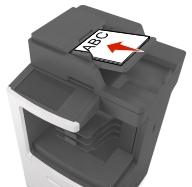

 > wpisz nazwę skrótu > Gotowe
> wpisz nazwę skrótu > Gotowe > Wyślij.
> Wyślij. > , wpisz nazwę odbiorcy > Szukaj
> , wpisz nazwę odbiorcy > Szukaj